iPhone 使用手冊
- 歡迎使用
-
- 支援的機型
- iPhone 8
- iPhone 8 Plus
- iPhone X
- iPhone XR
- iPhone XS
- iPhone XS Max
- iPhone 11
- iPhone 11 Pro
- iPhone 11 Pro Max
- iPhone SE(第二代)
- iPhone 12 mini
- iPhone 12
- iPhone 12 Pro
- iPhone 12 Pro Max
- iPhone 13 mini
- iPhone 13
- iPhone 13 Pro
- iPhone 13 Pro Max
- iPhone SE(第三代)
- iPhone 14
- iPhone 14 Plus
- iPhone 14 Pro
- iPhone 14 Pro Max
- iOS 16 的新功能
- 版權聲明
在 iPhone 上追蹤你的螢幕使用時間
你可以使用「螢幕使用時間」來取得有關你和你的家庭成員在你裝置上所花時間的資訊,例如你使用哪些 App 和網站、你拿起裝置的頻率等等。你可以使用此資訊來幫你決定要如何管理你在裝置上所花的時間。你也可以排定遠離螢幕的時間、設定 App 的使用時間限制等。
開啟螢幕使用時間
在檢視 App 和裝置使用情況之前,你需要開啟「螢幕使用時間」。
前往「設定」
 >「螢幕使用時間」。
>「螢幕使用時間」。點一下「開啟螢幕使用時間」,然後點一下「繼續」。
如果你在 iPhone 上為自己設定「螢幕使用時間」,請點一下「此 iPhone 是我的」。
如果你正在為你的小孩(或家庭成員)設定「螢幕使用時間」,請點一下「此 iPhone 是我小孩的」。
若要在你所有的 Apple 裝置上使用「螢幕使用時間」,請向下捲動,然後開啟「在所有裝置上共享」。
如果你已設定「家人共享」,則可以透過裝置上的「家人共享」為家庭成員開啟「螢幕使用時間」。請參閱:在 iPhone 上透過「家人共享」設定分級保護控制。
檢視「螢幕使用時間」報告
開啟「螢幕使用時間」後,你可以檢視裝置使用報告,其中包含你使用特定類型 App 的時間、你拿起 iPhone 和其他裝置的頻率、哪些 App 向你傳送的通知最多等等。
前往「設定」
 >「螢幕使用時間」。
>「螢幕使用時間」。點一下「查看所有活動」,然後點一下「週」來查看你每週使用情況的摘要,或點一下「天」來查看你每天使用情況的摘要。
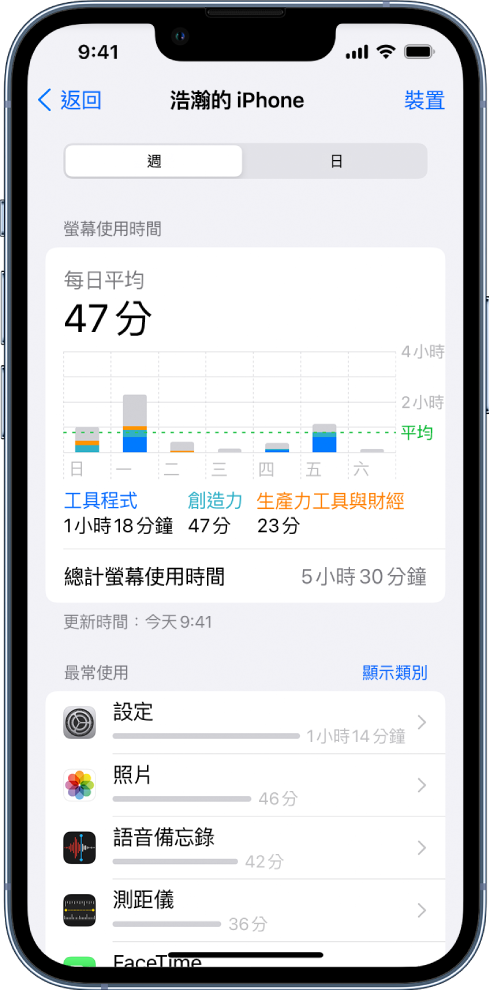
使用「螢幕使用時間」小工具一目了然地檢查你裝置的使用情況
若要從主畫面追蹤你的裝置使用情況,可以將小工具加入到主畫面以取得「螢幕使用時間」。該小工具會顯示「螢幕使用時間」摘要中的資訊—你加入的小工具越大,顯示的資訊越多。你可以藉由瀏覽小工具來快速檢查你的裝置使用情況。
如果你透過「家人共享」為家庭成員設定「螢幕使用時間」,則可以點一下小工具來查看家人群組中的人員列表。點一下你要檢視其報告的家庭成員姓名。
在所有裝置上使用「螢幕使用時間」
若要在你所有裝置上共享「螢幕使用時間」設定與報告,請確定你在每部裝置上使用同一個 Apple ID 登入且已開啟「在所有裝置上共享」。
前往「設定」
 >「螢幕使用時間」。
>「螢幕使用時間」。向下捲動,然後開啟「在所有裝置上共享」。